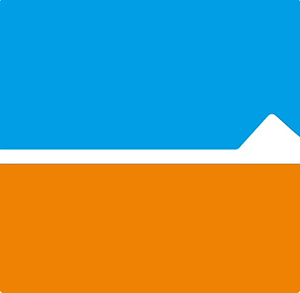首先安装g++编译器,Windows用户配置MinGW-w64并添加到PATH,Linux用户通过包管理器安装;随后在Sublime Text中创建自定义构建系统,编写包含编译与运行命令的JSON配置文件,保存为C++ Run.sublime-build至User目录;使用时打开.cpp文件,Ctrl+B编译,Ctrl+Shift+B选择Run可编译并运行程序,输出显示在底部面板;若遇“g++ not found”需检查环境变量,中文乱码可调整编码,交互输入需在终端运行可执行文件。
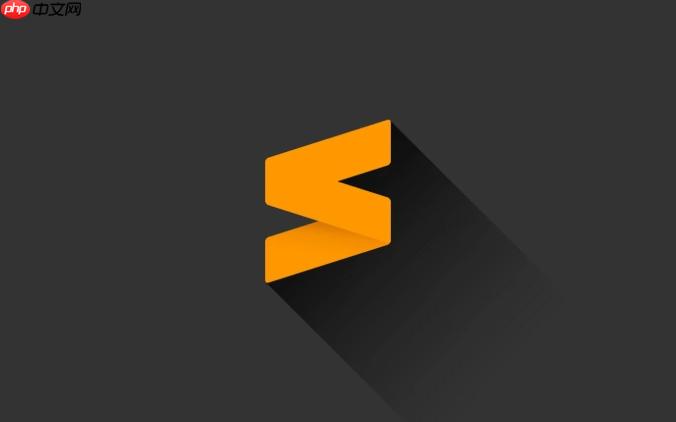
在Sublime Text中编译运行C++程序,需要配置构建系统(Build System),让编辑器调用本地的C++编译器(如g++)。下面详细介绍如何在Windows或Linux系统下使用MinGW/g++搭建C++编译与运行环境。
安装编译器(g++)
Sublime本身只是一个文本编辑器,不包含编译功能,需依赖外部编译器:
- Windows:推荐安装MinGW-w64或MSYS2。下载后将
bin目录(如C:mingw64bin)添加到系统环境变量PATH中。 - Linux:终端执行
sudo apt install g++(Ubuntu/Debian)或sudo yum install gcc-c++(CentOS/RHEL)。
验证安装:打开终端输入g++ --version,若显示版本信息则安装成功。
配置Sublime的C++构建系统
进入Sublime Text,按以下步骤创建自定义构建系统:
立即学习“C++免费学习笔记(深入)”;
- 点击菜单栏 Tools → Build System → New Build System…
- 清空默认内容,粘贴以下JSON配置(适用于g++编译并运行):
{ “cmd”: [“g++”, “${file}”, “-o”, “${file_path}/${file_base_name}”], “file_regex”: “^(..[^:]*):([0-9]+):?([0-9]+)?:? (.*)$”, “working_dir”: “${file_path}”, “selector”: “source.c, source.cpp”, “shell”: true, “variants”: [ { “name”: “Run”, “cmd”: [“g++”, “${file}”, “-o”, “${file_path}/${file_base_name}” ,”&&”, “${file_path}/${file_base_name}”] } ] }
说明:
-
cmd:基础构建命令,只编译不运行。 -
variants中的 “Run”:编译后立即运行程序,使用&&连接命令。 -
shell: true:允许在shell中执行复合命令(如Windows下的&&)。
保存文件为 C:mingw64bin1,保存路径是Sublime默认的Packages/User/目录。
使用方法
配置完成后:
- 打开一个
C:mingw64bin2文件,如C:mingw64bin3。 - 按下 Ctrl + B:仅编译生成可执行文件。
- 按下 Ctrl + Shift + B,选择
C:mingw64bin4:编译并运行程序,输出结果会显示在Sublime底部的面板中。
示例代码测试:
#include <iostream>
using namespace std;
int main() {
cout << “Hello, C++ in Sublime!”;
return 0;
}
运行后应在输出面板看到打印内容。
常见问题处理
- 提示“g++ not found”:检查g++是否加入系统PATH,并重启Sublime。
- 中文乱码(Windows):可在CMD中运行
C:mingw64bin5切换为UTF-8编码,或避免使用中文输出。 - 无法输入数据:Sublime的输出面板不支持交互式输入(如cin)。若需输入,建议在终端手动运行可执行文件。
基本上就这些。配置一次后,以后写C++代码都能直接编译运行,轻量高效。
c++ sublime linux centos js json windows 编码 ubuntu 中文乱码 ai json include int cin using Namespace windows sublime text linux ubuntu centos debian